Ao executar um novo aplicativo em seu sistema, você está vendo esta mensagem de erro – “backgroundTaskHost.exe – Erro de aplicativo” na sua tela? O backgroundTaskHost.exe é um processo crucial do sistema associado ao assistente virtual da Microsoft Cortana. Raramente trava devido a um aplicativo e mostra essa mensagem de erro. Pode ser um caso de infecção por malware que está causando esse problema. Basta seguir estas instruções e aprovar essas correções para que apareçam em uma resolução rápida.
Soluções alternativas iniciais –
1. Se esta for a primeira ocorrência do problema, apenas reiniciar o sistema uma vez. Teste novamente.
2. Desative o software antivírus de terceiros que você está usando no momento.
Índice
Correção 1 – Digitalize com o Microsoft Security
Você deve executar uma verificação de segurança da Microsoft para identificar e corrigir qualquer malware do sistema.
1. Inicialmente digite “segurança” na caixa de pesquisa.
2. Em seguida, toque em “Segurança do Windows” para acessá-lo.

3. Quando a Segurança do Windows abrir, toque no botão “Casa” ícone no painel esquerdo.
4. Agora, clique no botão “Proteção contra vírus e ameaças” para acessá-lo.
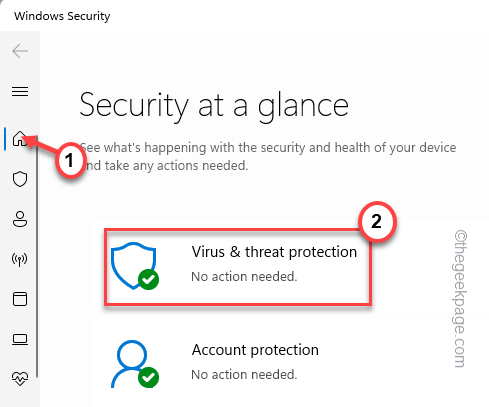
5. Para acessar todas as opções de digitalização, toque em “Opções de digitalização“.
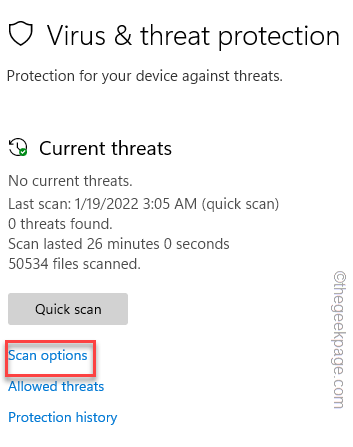
6. Aqui, escolha a opção “Verificação completa“.
7. Em seguida, toque em “Escaneie agora” para iniciar a operação de digitalização.

Dessa forma, o Windows verificará todos os arquivos e identificará, colocará em quarentena as possíveis ameaças. Este processo levará uma hora ou mais.
Quando terminar, inicie o aplicativo e teste se você ainda está enfrentando o “Erro de aplicativo” ou não.
Correção 2 – Execute a verificação SFC/DISM
A execução da verificação SFC/DISM funcionou para alguns usuários.
1. Inicialmente digite “cmd” na caixa de pesquisa.
2. Em seguida, clique com o botão direito do mouse em “Prompt de comando” e toque em “Executar como administrador“.
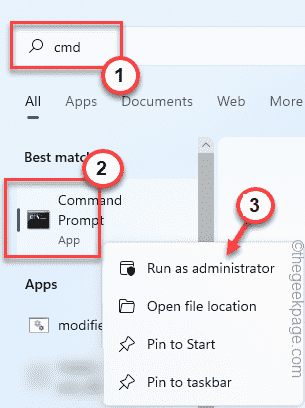
3. Quando o prompt de comando abrir, modelo este código e aperte o botão Entrar chave.
sfc / scannow

Que seja completo.
4. Quando a varredura SFC estiver concluída, copie e cole este comando DISM e pressione Enter para iniciar a varredura DISM.
DISM /Online /Cleanup-Image /RestoreHealth

Deixe a ferramenta DISM operar e corrija qualquer corrupção do sistema. Quando terminar, feche o terminal.
Em seguida, tente iniciar o aplicativo problemático novamente. Teste se isso está funcionando ou não.
Correção 3 – Desinstale e reinstale o aplicativo
Você pode desinstalar e reinstalar o aplicativo com o qual está enfrentando esse problema.
1. Primeiro, toque com o botão direito do mouse no ícone do Windows e toque em “Aplicativos e recursos“.

3. Quando os aplicativos abrirem em Configurações, procure esse aplicativo problemático e toque no menu de três pontos e clique em “Desinstalar“.

Basta seguir as instruções na tela para desinstalá-lo. Quando terminar, baixe e reinstale a versão mais recente desse aplicativo problemático.
Teste se você pode acessar o aplicativo.

